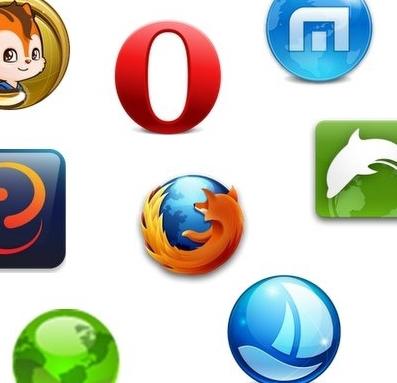Chrome을 기본 브라우저로 설정하는 방법
각 인터넷 사용자는네트워크를 통해 이동하기위한 편리한 도구로 컴퓨터에 기본 웹 브라우저로 설치되며 링크를 따라 이동할 때 기본적으로 웹 페이지가 열립니다.
Chrome을 기본 브라우저로 설정하는 방법 Chrome을 기본 웹 브라우저로 지정하는 것은 매우 간단하며 세 가지 방법으로 수행 할 수 있습니다.
Google 크롬을 열면 창에 바로 표시됩니다.Chrome이 기본 브라우저가 아니라는 메시지가 표시되고 그렇게하기위한 제안이 있습니다. 이 경우 Chrome을 기본 브라우저로 설정하는 방법은 무엇입니까? 이렇게하려면 시작할 때마다 나타나는 메시지에서 "예"버튼을 클릭하기 만하면됩니다.
이전에 대답이 "아니오"이면 실행설치에 필요한 설정은 브라우저 자체에서 수행 할 수 있습니다. 브라우저 설정 기능을 통해 Chrome을 기본 브라우저로 설정하는 방법은 무엇입니까? 이렇게하려면 오른쪽 상단 구석에 3 개의 가로 줄무늬가있는 도구 버튼을 찾아 클릭해야합니다. 드롭 다운 상자에서 "설정"항목을 선택하고 클릭하십시오. 열리는 페이지 맨 아래에서 "기본 브라우저"항목을 볼 수 있으며 그 아래에 "할당"이라는 단추가 있습니다.이 단추에는 클릭해야합니다. 그 후 Google 크롬이 기본 브라우저가됩니다.
Chrome을 통해 기본 브라우저로 설정하는 방법운영 체제? Windows 시스템 인 경우 "시작"을 열고 "제어판"을 선택하라는 메시지가 나타납니다. 상단의 열린 창에서 "모든 요소"버튼을 클릭하고 드롭 다운 목록에서 "기본 프로그램"기능을 선택하십시오. "기본 응용 프로그램 설정"을 클릭해야하는 창이 열리면 왼쪽 열에 프로그램 목록이 나타납니다. 목록에서 Chrome을 선택하고 오른쪽 입력란에서 "기본값으로 사용"을 클릭 한 다음 "확인"을 클릭하십시오.
기본 브라우저를 선택하면 각 사용자그의 작업이 인터넷에서 시작되는 시작 페이지를 설정합니다. 대부분의 경우 - Google과 같이 인기있는 검색 엔진의 기본 페이지입니다.
브라우저에서 시작 Chrome을 만들려면오른쪽 상단 모서리에있는 "도구"아이콘 ( "설정 및 관리")을 클릭해야합니다. 설정 항목을 찾고 클릭 할 수있는 창이 나타납니다. 열린 창에서 '모양'섹션으로 이동하여 '홈'버튼을 표시 옆의 확인란을 선택하십시오. 상자를 체크 한 후 나타나는 "변경"기능을 클릭하고 열린 탭에서 "다음 페이지"라인을 체크하십시오. 그러면 라인의 주소를 변경할 수 있습니다. google.com 또는 google.com을 입력하십시오. 이제 응용 프로그램, 설정, 탭 및 확장을 다른 장치와 동기화해야합니다. 이렇게하려면 설정 페이지 상단에서 Chrome에 로그인을 클릭하고 Google 계정에 로그인 한 다음 동기화 섹션에서 필요한 개체를 선택하거나 모두 동기화합니다.
Google 홈 (Chrome도 예외는 아닙니다)모든 브라우저에 설치할 수 있습니다. Google을 FireFox의 기본 페이지로 설정하려면 브라우저 창을 열고 '도구'메뉴를 입력 한 다음 '설정'을 입력해야합니다. 표시되는 창에서 '기본'탭을 선택하고 '홈페이지'- google.com 또는 google.com에 원하는 주소를 입력하십시오. 위의 "FireFox 시작"드롭 다운 목록에서 "홈 페이지 표시"가 기본적으로 지정되어야합니다. 다른 항목이있는 경우 변경하고 "확인"을 클릭해야합니다.
Google을 시작 프로그램으로 설치하려면페이지를 Opera에서 시작하려면 브라우저를 시작하고 "도구"메뉴를 선택한 다음 "기본"섹션을 선택해야합니다. "시작시"드롭 다운 메뉴에서 "홈 페이지에서 시작"을 선택하십시오. 아래의 "집"줄에 선택한 시작 페이지의 주소를 입력하십시오. 이 경우 google.com 또는 google.com입니다. 그런 다음 "확인"을 클릭하십시오.